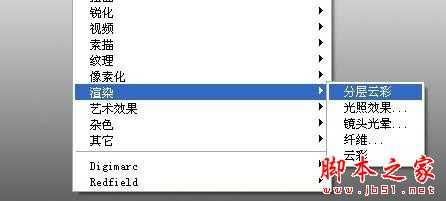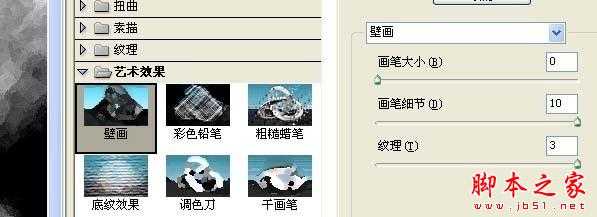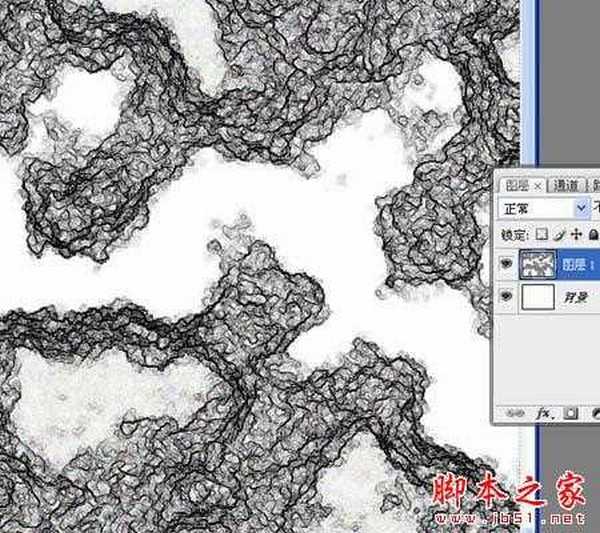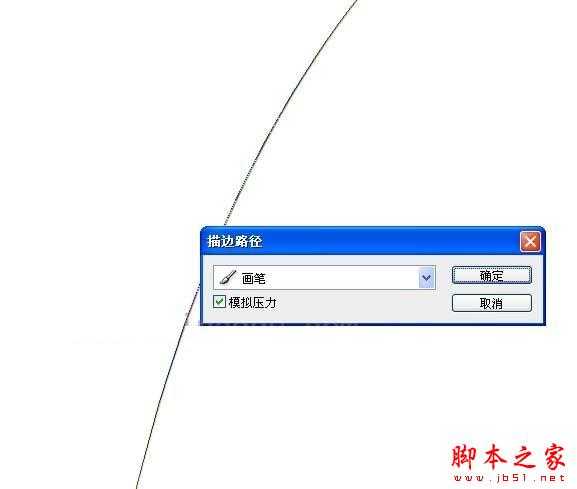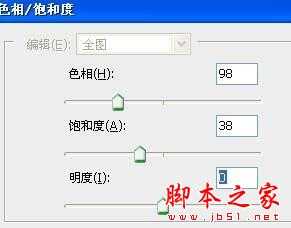本教程的制作非常有创意。画面的构图及画面的表现都非常有春天的气息。而且很多部分都是用滤镜来制作的,省去了鼠绘的大量繁琐的过程。非常值得学习。
最终效果
1、首先说一下树干的做法。新建文件,新建图层,如图做从黑到白的渐变。
2、执行:滤镜 > 渲染 > 分层云彩。
执行:滤镜 > 艺术效果 > 壁画。参数如图设置。 5、执行:滤镜 > 风格化 > 找找边缘。参数如图设置。 6、复制图层1,并把图层模式改为“正片叠底”。 7、将“图层1副本”向下合并,再重复上一步,然后再将“图层1副本”向下合并。 8.用魔棒工具选择图中的白色,容差为50,勾选“连续”复选框,把所有的白色块儿都选中,点Delete键删除。 9、通过复制、拼接、变形等手段,合成树干的形状,注重神似即可。 10、调整色相饱和度 色相0 , 饱和度26 明度0 11、使用加深工具,调整出明暗,同时也突出了立体感,树干就差不多了。 12、下面探索一下柳枝,先把树干图层隐藏,新建图层。画柳枝用路径描边的方法,注意如图选项,画笔用“喷枪柔边圆形”,笔刷大小为3左右。 13、用“椭圆20像素”画笔画柳叶。另一个方向的另想办法吧,呵呵,不会太难吧。 14.多复制出几个来,是不是有些意思了 16、新建图层,如第一步做黑到白渐变,然后执行“云彩”滤镜,然后调整色相饱和度。 17、图层模式改为“正片叠底”。18、用橡皮擦出一些空地儿来,树干的部分也要擦一些出来。 19、新建图层,如第一步做黑到白渐变,然后执行“云彩”滤镜,然后调整色相饱和度;并把图层模式改为“叠加”。
21、新建图层画一船儿,立一小人儿,神似即可。可以先画大点,然后缩小到合适的大小,画好后复制一层做到倒影,因角度不对需要对倒影层进行一下变形,然后执行“波纹”滤镜,然后把不透明度改成20%。
22、新建图层,如第一步做黑到白渐变,然后执行“纤维”滤镜,参数如图,不是死的,也许还有更科学的参数设置。 23、如图,对刚才的图层进放大、旋转处理。
24、将刚才的图层模式改为“叠加”,不透明度改为30。
25、落款、盖章!坏了,ps能画画,但写字就不行了啊,也不知压力笔那东东成不成,没用过,找一张宣纸头儿,写上“春雨如酒柳如烟 北极光下”,坏了,扫描仪也坏了,拿相机,翻拍、处理。
华山资源网 Design By www.eoogi.com
广告合作:本站广告合作请联系QQ:858582 申请时备注:广告合作(否则不回)
免责声明:本站资源来自互联网收集,仅供用于学习和交流,请遵循相关法律法规,本站一切资源不代表本站立场,如有侵权、后门、不妥请联系本站删除!
免责声明:本站资源来自互联网收集,仅供用于学习和交流,请遵循相关法律法规,本站一切资源不代表本站立场,如有侵权、后门、不妥请联系本站删除!
华山资源网 Design By www.eoogi.com
暂无评论...
P70系列延期,华为新旗舰将在下月发布
3月20日消息,近期博主@数码闲聊站 透露,原定三月份发布的华为新旗舰P70系列延期发布,预计4月份上市。
而博主@定焦数码 爆料,华为的P70系列在定位上已经超过了Mate60,成为了重要的旗舰系列之一。它肩负着重返影像领域顶尖的使命。那么这次P70会带来哪些令人惊艳的创新呢?
根据目前爆料的消息来看,华为P70系列将推出三个版本,其中P70和P70 Pro采用了三角形的摄像头模组设计,而P70 Art则采用了与上一代P60 Art相似的不规则形状设计。这样的外观是否好看见仁见智,但辨识度绝对拉满。
更新日志
2025年01月09日
2025年01月09日
- 小骆驼-《草原狼2(蓝光CD)》[原抓WAV+CUE]
- 群星《欢迎来到我身边 电影原声专辑》[320K/MP3][105.02MB]
- 群星《欢迎来到我身边 电影原声专辑》[FLAC/分轨][480.9MB]
- 雷婷《梦里蓝天HQⅡ》 2023头版限量编号低速原抓[WAV+CUE][463M]
- 群星《2024好听新歌42》AI调整音效【WAV分轨】
- 王思雨-《思念陪着鸿雁飞》WAV
- 王思雨《喜马拉雅HQ》头版限量编号[WAV+CUE]
- 李健《无时无刻》[WAV+CUE][590M]
- 陈奕迅《酝酿》[WAV分轨][502M]
- 卓依婷《化蝶》2CD[WAV+CUE][1.1G]
- 群星《吉他王(黑胶CD)》[WAV+CUE]
- 齐秦《穿乐(穿越)》[WAV+CUE]
- 发烧珍品《数位CD音响测试-动向效果(九)》【WAV+CUE】
- 邝美云《邝美云精装歌集》[DSF][1.6G]
- 吕方《爱一回伤一回》[WAV+CUE][454M]